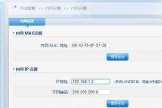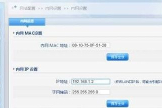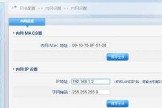TP路由器和磊科路由器怎样设置无线桥接(磊科路由器nw705p怎么桥接)
一、TP路由器和磊科路由器怎样设置无线桥接
无线wds桥接可以按下面的方法进行操作,友情提示,做无线桥不一定两台路由的品牌相同,到两台路由一定都要有wds功能!
1、首先设置路由a保证其能正常上网!
2、进入路由a的设置界面,找到无线设置,把无线模式设置为ap+wds。
3、打开路由的wds功能,
4、接通路由b的电源,
5、进入路由b的设置界面,打开wds功能!
6、在路由a设置界面点击搜索ap,找到路由b的ssid,并点击添加按钮,这时路由b的mac
地址就填写到路由a里了!
7、在路由b设置界面关闭路由的dhcp功能
8、在路由b设置界面的wds设置页,点击搜索ap,选择路由a的ssid,并点击添加!
9、把路由a和路由b均保存并重启!
二、磊科路由器nw705p怎么桥接
将A路由作为主路由,并连入Internet,其中加密模式最好选择WEP。
因为WPA/WPA2方式可能无法实现桥接。
还有一点也需要特别注意,那就是信道不能设置为自动,应该在1/3/6/11中任选一个。
接下来打开A路由的WDS功能,并在MAC地址选项中输入B路由的MAC地址。
下面进行B路由设置,首先应将B路由的SSID设置成与A路由完全相同,另外加密方式和信道也应完全相同,并将IP地址也设在同一网段内,最后关闭DHCP功能。
接下来打开B路由的WDS功能,并在MAC地址选项中输入A路由的MAC地址。
这样,两台无线路由的桥接就完成了。
三、磊科路由器怎样无线挢接
可以进入路由器管理界面,看具体功能,是否有桥接选项。
磊科NW735无线路由器为例,WDS桥接的设置方法:
实例:如下图所示,某公司有A、B、C三个部门,在B部门安装了一台NW735无线路由器(标记为路由器B),并且接入到了互联网,但是A和C部门不能很好的接收到路由器B的无线信号。

解决办法:在A和C部门分别安装一台磊科NW735无线路由器,并分别标记为路由器A和路由器C,然后再把路由器A与B、路由器C与B分别建立WDS桥接,就可以解决无线信号覆盖不足的问题。
路由器B配置
1、无线模式选择:登录到路由器B的管理界面——>点击“无线管理”——>“无线基本设置”——>在右侧的“网络模式”中选择“AP+WDS”——>点击“保存生效”。
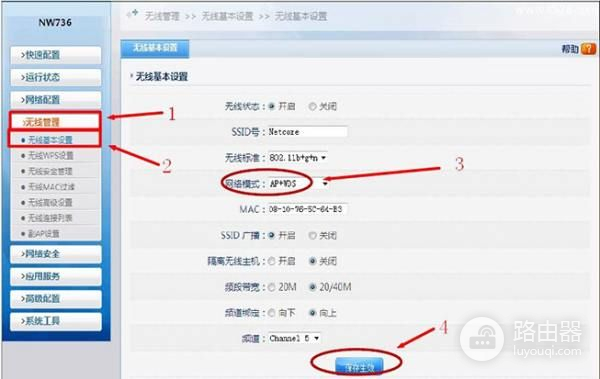
2、DHCP服务器配置:在管理界面点击“网络配置”——>“DHCP服务”——>“DHCP服务器状态”选择“开启”——>“IP地址池”建议范围设置在192.168.1.100-192.168.1.254——>点击“保存生效”。
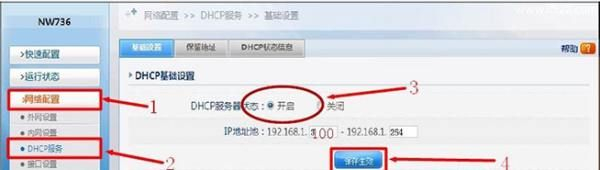
路由器A配置
1、修改SSID和无线模式选择:在管理界面点击“无线管理”——>“无线基本设置”——>“SSID号”后面自定义设置(与路由器B的SSID不同即可,建议修改为Netcore-B)——>“网络模式”选择“AP+WDS”——>点击“保存生效”。

2、修改内网IP:点击“网络配置”——>“内网设置”——>“IP地址”后面修改为192.168.1.2——>点击“保存生效”。
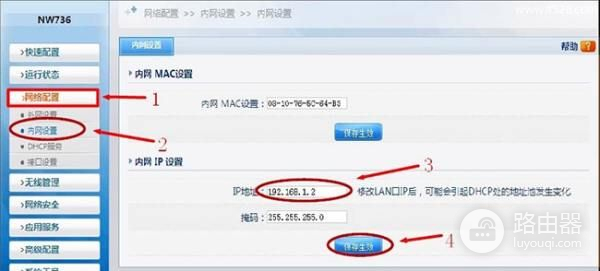
3、关闭DHCP服务器:点击“网络配置”——>“DHCP服务”——>在“DHCP服务器状态”后面选择“关闭”——>点击“保存生效”。

4、WDS配置:点击“无线管理”——>“无线WDS设置”——>点击右侧的“AP 探测”按钮——>在探测的结果中找到路由器B的SSID哪一项,并选定——>再点击“增加”按钮.
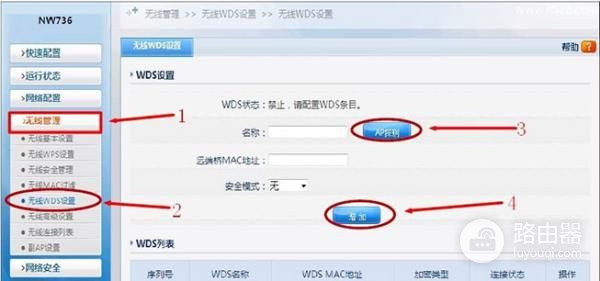
5、需要回到路由器B上,进行WDS配置,参考第4步的配置即可——>刷新页面后会看到连接状态为已连接.
路由器C配置
需要把路由器的SSID修改为Netcore-C,内网IP地址修改为192.168.1.3即可,修改和配置方法与路由器A的完全一样。